 |
Главная |
Создание ингредиентов в справочнике «Номенклатура» и ведение списка аналогов
|
из
5.00
|
УПРАВЛЕНИЕ ПРОИЗВОДСТВОМ.
(ТЕХНОЛОГИЧЕСКАЯ ИНСТРУКЦИЯ)
Содержание
1. Создание продукции в справочнике «Номенклатура». 3
2. Создание ингредиентов в справочнике «Номенклатура» и ведение списка аналогов. 5
3. Установка плановых закупочных цен для ингредиентов. 8
4. Заполнение рецептур. 12
5. Расчет плановых закупочных и установка розничных цен для продукции и полуфабрикатов. 15
6. Перемещение ингредиентов в производство и перетаривание. 21
7. Оформление операций выпуска продукции. 24
8. Заполнение норм разделки. 29
9. Оформление актов разделки. 29
10. Отчетность. 30
11. Сторнирование выпуска продукции. 38
Создание продукции в справочнике «Номенклатура».
Для продукции или полуфабриката в системе предусмотрен соответствующий вид номенклатуры. Все остальные параметры заполняются так же, как и для обычного товара. Следует открыть справочник «Номенклатура» (меню Справочники - Номенклатурные).

Продукция или полуфабрикат может добавляться как в отдельную группу, так и создаваться в группах с обычными товарами. Для создания нового элемента следует раскрыть нужную группу и нажать кнопку «Добавить» в форме списка номенклатуры.



В открывшейся форме следует обязательно заполнить поля: «Тип номенклатуры» (определяет признак товара – штучный или весовой), «Наименование» и «Полное наименование», «Страна производитель», «Ставка НДС», «Базовая единица измерения», «Вид номенклатуры» - всегда «Продукция». По завершении редактирования следует нажать кнопку «Записать».







После записи необходимо перейти на закладку «Связанные данные» и сформировать новый основной внутренний штрих-код. Для чего выделить строку с единицей и нажать кнопку «Сформировать штрих-код», после чего установить штрих-код основным.




После чего можно завершить редактирование, нажав кнопку «ОК».


Следует учитывать, что для весовой продукции штрих-код формируется автоматически. Также для весовой продукции в поле «Комментарий» можно указать состав для печати, например, на весовых этикетках:


Создание ингредиентов в справочнике «Номенклатура» и ведение списка аналогов.
Ингредиенты, которые будут использоваться в дальнейшем выпуске продукции, рекомендуется выделить в отдельную группу. Например, «Сырье цеха» или «Ингредиенты производства». Для создания нового элемента следует раскрыть нужную группу и нажать кнопку «Добавить» в форме списка номенклатуры.



В открывшейся форме, так же как и для продукции следует заполнить обязательные поля: «Тип номенклатуры» (определяет признак товара – штучный или весовой), «Наименование» и «Полное наименование», «Страна производитель», «Ставка НДС», «Базовая единица измерения», «Вид номенклатуры» - всегда «Товар». По завершении редактирования следует нажать кнопку «Записать».







Так как практически все ингредиенты являются весовыми, то штрихкоды для них формируются автоматически, но проверять корректное создание штрихкода на соответствующей закладке после записи товара обязательно.
Все наименования ингредиентов рекомендуется делать «обезличеными». Например, «МАСЛО РАСТИТЕЛЬНОЕ ВЕС», «МАЙОНЕЗ ВЕС», «КЕТЧУП ВЕС», «ГОВЯДИНА В/С ВЕС» и т.д. Это обусловлено в первую очередь тем, что все стандартные рецептуры используют преимущественно весовые ингредиенты, а также не содержат никаких сведений о том, какие товары непосредственно должны быть списаны. Кроме того, часто возникает ситуация, когда какой-либо ингредиент получают из нескольких наименований товаров. Например, 1 кг зеленого горошка можно получить,
- используя 4 банки горошка «6 соток» 400г (масса горошка 260 г). Итоговое количество – 1040 г.
- используя 3 банки горошка «6 соток» 400г (масса горошка 260 г) и 1 банки горошка «Бондюэль» 400г (масса горошка 225 г). Итоговое количество – 1005 г.
- используя 5 банок горошка «Бондюэль» 400г (масса горошка 225 г). Итоговое количество – 1125 г.
Учитывать такие колебания состава ингредиентов при составлении рецептур технологически сложно, в первую очередь из-за того, что не известен предполагаемый объем остатков на складах. Поэтому для решения данной проблемы в системе предусмотрен список аналогов для ингредиентов.
Для просмотра или редактирования списка аналогов следует открыть в справочнике «Номенклатура» форму соответствующего ингредиента. Для этого следует найти и выделить в списке номенклатуры нужный элемент и нажать кнопку «Изменить».



В открывшейся форме перейти на закладку «Связанные данные» и далее на закладку «Аналоги». Для добавления новой строки следует нажать кнопку «Добавить»




В поле «Заменитель» в новой строке выбрать из списка необходимый элемент



После чего указать коэффициент замены и приоритет.


Приоритеты аналогов можно изменить как вручную, проставив новые значения, так и воспользовавшись специальными кнопками.



В результате приоритет замены изменится


Также в данном примере следует понимать, что, не смотря на то, что вес банок одинаковый, количество овощной массы разное, и на 1 кг «обезличенного горошка» уйдет разное количество банок. Разумеется, в большинстве товаров используются прямые зависимости – 1 литр молока получится из двух 1 пакета молока объемом 1 л и дополнительный пересчет проводить в таком случае не нужно, разумеется, если в рецептуре молоко в литрах.
По завершении редактирования карточку номенклатуры можно закрыть без сохранения, т.к. список аналогов автоматически сохраняется при завершении редактирования каждой строки.
3. Установка плановых закупочных цен для ингредиентов.
После создания ингредиента настоятельно рекомендуется установить плановые закупочные цены. Для этого следует воспользоваться документом «Изменение цен» (меню «Документы» -> «Ценообразование»).

В открывшейся форме следует нажать кнопку «Добавить».


Выбрать операцию «Установка цен компании» и нажать кнопку «ОК».

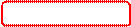

В форме нового документа в первую очередь следует выбрать тип цен. Для этого необходимо нажать кнопку «Цены и валюта».


В форме следует выбрать тот тип цен, к которому относятся производственные подразделения, и нажать кнопку «ОК».





После этого, можно приступать к заполнению табличной части. Для этого следует нажать кнопку «Добавить».


Следует выбрать в поле «Номенклатура» необходимый элемент.



Далее следует установить плановое значение цены в колонке «Цена новая». Это может быть, например, среднее расчетное значение.


В данном случае можно учесть цены аналогов:
Первый аналог – горошек 6 соток, на 1 кг расходуется 3.846 единицы по закупочной цене 28.97 руб. Соответственно, 1 кг будет стоить 111.42 руб.
Второй аналог – горошек бондюэль, на 1 кг расходуется 4.445 единицы по закупочной цене 32.65 руб. Соответственно, 1 кг будет стоить 145.13 руб.
Если ориентироваться на среднее значение, то плановая цена должна быть ~ 128.28 руб. что можно округлить до 130 руб.
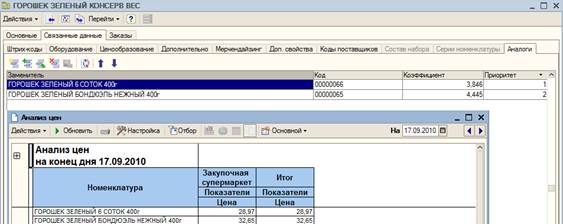
В любом случае, окончательное решение принимает именно пользователь.
Также документ можно заполнить по группе номенклатуры. Если все ингредиенты содержатся в одной группе (или разделены по подгруппам в рамках одной общей группы). Для этого необходимо вызвать функцию «Заполнить по группе номенклатуры» из подменю «Заполнение». Проводят эту процедуру, как правило, на начальных этапах эксплуатации системы или при плановом повышении цен на сырье.


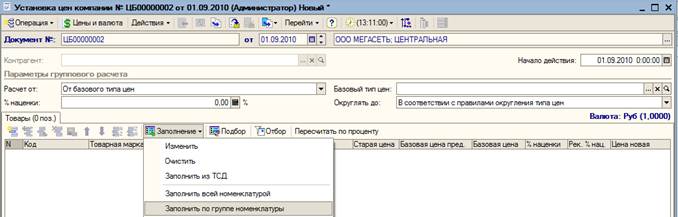
В открывшемся дереве выбрать группу, например, «Сырье цеха» (т.е. всеми ингредиентами) и нажать кнопку «Выбрать».



Табличная часть будет заполнена всеми товарами выбранной группы. Разумеется, если ингредиентов достаточно много, то лучше создать несколько документов, заполнив их по отдельным подгруппам.

 Далее, можно воспользоваться функцией «Рассчитать среднюю цену на основании цен аналогов» в подменю «Заполнение».
Далее, можно воспользоваться функцией «Рассчитать среднюю цену на основании цен аналогов» в подменю «Заполнение».


Система предложит выбрать тип цен, на основании которого будет производиться расчет.
Алгоритм расчета цены следующий:
- Система выбирает все аналоги по каждому ингредиенту в табличной части.
- По каждому аналогу получает действующие цены выбранного типа. Причем, если цены согласованы с несколькими поставщиками, то все цены в выборке будут участвовать в расчете средней цены.
- Потом, рассчитывается средняя цена всех аналогов.
Если для каких-либо товаров невозможно выполнить расчет, система выведет соответствующее сообщение.

В таком случае цену можно назначить или вручную, или выполнить повторный расчет средних цен, предварительно скорректировав список аналогов.

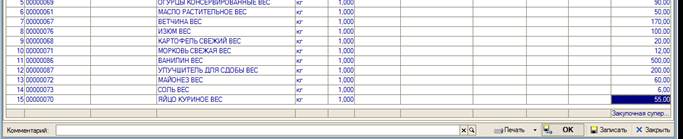
По завершении редактирования документа следует нажать кнопку «ОК».
Далее, на основании этого документа можно ввести документ установки розничных цен, которым установить предварительные розничные цены, увеличив их на какой-либо %.
Помимо всего прочего ингредиенты также необходимо вводить в ассортимент подразделения. Данный процесс подробно описан в соответствующей документации, поэтому в текущем документе не рассматривается.
Заполнение рецептур.
Информация об ингредиентах, входящих в состав продукции или полуфабрикатов хранится в документе «Рецептура». Для создания нового документа следует выбрать пункт «Рецептуры и нормы разделки» (меню «Документы» -> «Производство»).

В открывшемся списке следует нажать кнопку «Добавить».


Выбрать операцию нужную операцию и нажать кнопку «ОК».



Если была выбрана рецептура, то в открывшейся форме следует указать продукцию в соответствующем поле, единицу измерения, количество выпускаемых единиц. Настоятельно рекомендуется создавать рецептуру за 1 базовую единицу продукции. Если очень необходимо, можно указать 10 или 100 единиц (лучше любое, кратное 10 число). Но в любом случае, коэффициент следует оставить равным 1 и единицу измерения также оставить базовую.
После заполнения данных о продукции, следует заполнить таблицу «Ингредиенты». Для этого нажать кнопку «Добавить» в табличной части.



Выбрать из списка номенклатуры ингредиент, и указать «Количество брутто», «Количество нетто». Также категорически не рекомендуется изменять единицы измерения ингредиентов и коэффициенты – т.е. все рецептуры должны быть в базовых единицах с коэффициентом 1. Важно учитывать, что списание со склада всегда идет по колонке «Количество брутто».
Параметр «Это специя», означает, что при расчете списываемого количества для всего выпуска продукции округление количества данного ингредиента будет производиться до 6 знаков после запятой. Это актуально при использовании в производстве небольшого количества сырья. Данный параметр следует использовать только в случае необходимости.



Если ингредиент является полуфабрикатом, то можно указать рецептуру, по которой будет осуществляться выпуск, но делать это не рекомендуется, т.к. при смене основной рецептуры для полуфабриката придется вручную перезаполнять все рецептуры всех наименований продукции, в состав которых входит этот полуфабрикат. Если же рецептура не указана, то вложенный выпуск будет проводиться по основной рецептуре, действующей для полуфабриката в подразделении на дату выпуска продукции. При необходимости запретить вложенный выпуск, следует установить соответствующий флаг в строке. Более подробно алгоритм вложенного выпуска будет рассмотрен в последующих разделах.




После того, как состав ингредиентов заполнен, следует заполнить технологию приготовления на закладке «Дополнительно».



А также заполнить подразделения назначения, в которых должна присутствовать данная рецептура. Подразделением документа рекомендуется указывать центральную базу. По завершении редактирования следует нажать кнопку «ОК».

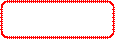


5. Расчет плановых закупочных и установка розничных цен для продукции и полуфабрикатов.
Установка плановых закупочных цен производится документом «Изменение цен» (меню «Документы» -> «Ценообразование»).

В открывшейся форме следует нажать кнопку «Добавить».


Выбрать операцию «Установка цен компании» и нажать кнопку «ОК».

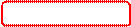

В форме нового документа в первую очередь следует выбрать тип цен. Для этого необходимо нажать кнопку «Цены и валюта».


В форме следует выбрать тот тип цен, к которому относятся производственные подразделения, и нажать кнопку «ОК».





После этого, можно приступать к заполнению табличной части. Для этого следует нажать кнопку «Добавить».


Следует выбрать в поле «Номенклатура» необходимый элемент. Следует выбирать именно продукцию или полуфабрикаты.



Далее следует установить плановое значение цены в колонке «Цена новая». Это может быть, например, среднее расчетное значение.


 При необходимости, можно заполнить документ по группе номенклатуры, для этого вызвать соответствующий пункт в подменю «Заполнение».
При необходимости, можно заполнить документ по группе номенклатуры, для этого вызвать соответствующий пункт в подменю «Заполнение».


В дереве групп следует выделить нужную и нажать кнопку «Выбрать».



Документ будет заполнен всей номенклатурой выбранной группы. После чего следует там же в подменю «Заполнение» выбрать пункт «Рассчитать плановую стоимость продукции на основании рецептур».


Необходимо указать тип цен, которые уже были назначены ранее для ингредиентов (см. раздел 3).



Система попытается произвести расчет плановой цены. Если для какой-либо продукции не заполнена рецептура, или для ингредиента не установлены плановые цены, то система выдаст соответствующее сообщение. Цены для такой продукции нужно будет рассчитывать отдельно, либо создавать необходимые документы и повторно вызывать пересчет.



В данном примере, после установки цены на ингредиент «Изюм вес» и повторного вызова функции пересчета была получена новая цена для продукции «Батон с изюмом 350 г».


Следует учитывать, что пересчет выполняется повторно для всей продукции табличной части, а не для отдельных позиций. Поэтому в некоторых случаях из первоначального документа лучше удалить строки, в которых расчет цен был не удачным, а для удаленных позиций потом создать новый документ установки цен.
По завершении редактирования документ следует провести, нажав кнопку «ОК».
Установка розничных цен теперь не составляет никакой сложности, т.к. плановая закупочная цена известна, можно ввести на основании новый документ установки розничных цен, сменить тип цен на соответствующий розничный, и выполнить расчет в соответствии с разделом 2.5 инструкции «Управление ценовой политикой и ценообразование».
Данные операции следует проводить регулярно, например, при повышении/понижении цен ингредиентов.
Сначала, разумеется, заполняется новый документ установки плановых закупочных цен ингредиентов (см. раздел 3), которые рассчитываются на основании цен аналогов.


Потом производится пересчет закупочных цен продукции и полуфабрикатов.
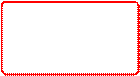

 И на основании этого документа выполняется установка новых розничных цен продукции и полуфабрикатов в соответствии, например, с необходимым процентом наценки.
И на основании этого документа выполняется установка новых розничных цен продукции и полуфабрикатов в соответствии, например, с необходимым процентом наценки.

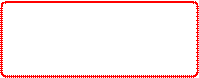

Дополнительной функцией контроля корректности расчета закупочных и розничных цен продукции является печать калькуляционной карты по форме ОП-1 в документе «Рецептура». В данной форме также отражается расчет закупочной цены продукции на основании установленных плановых цен ингредиентов, а также текущая розничная цена продукции. Используются типы цен, указанные в подразделении документа. Значения цен получаются на дату документа.

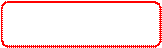

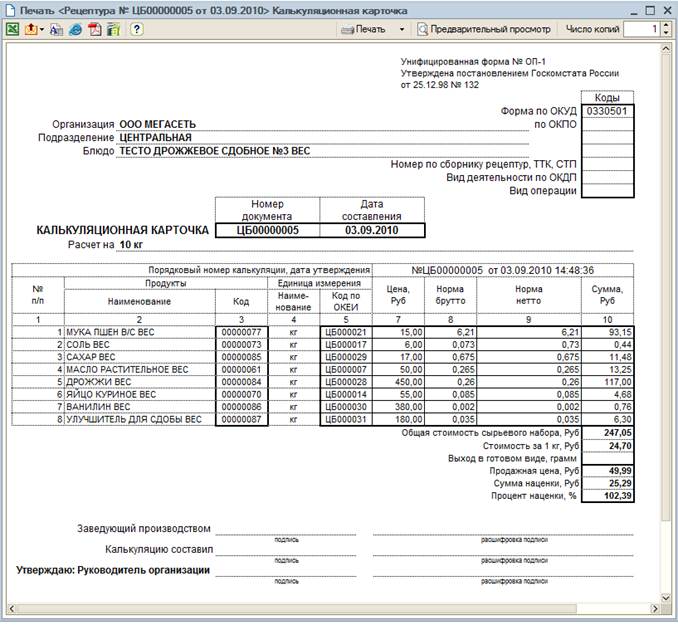
|
из
5.00
|
Обсуждение в статье: Создание ингредиентов в справочнике «Номенклатура» и ведение списка аналогов |
|
Обсуждений еще не было, будьте первым... ↓↓↓ |

Почему 1285321 студент выбрали МегаОбучалку...
Система поиска информации
Мобильная версия сайта
Удобная навигация
Нет шокирующей рекламы

